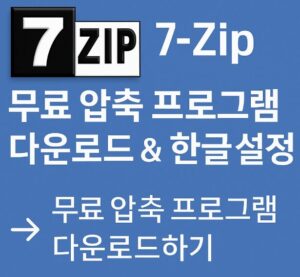압축 프로그램 하면 어떤 이름이 떠오르시나요? 알집, 반디집, WinRAR 등 다양한 도구들이 있지만, 가볍고 빠르며 무료인 대표적인 프로그램으로는 단연 7-Zip을 빼놓을 수 없습니다. 오늘 포스팅에서는 7-Zip 다운로드 방법부터 설치, 한글 설정까지 전 과정을 상세히 안내해드릴게요.
7-Zip이란?
7-Zip은 오픈소스로 개발된 압축 프로그램으로, 무료로 누구나 사용할 수 있습니다. 1999년부터 개발이 시작되어 현재까지도 꾸준히 업데이트되고 있으며, 다양한 운영체제를 지원하고 뛰어난 압축률과 빠른 속도로 많은 사용자들에게 사랑받고 있습니다.
- 지원 운영체제: Windows 10, 11, Linux, macOS 등
- 지원 포맷: 7z, ZIP, RAR, TAR, GZ, ISO, CAB 등 다수
- 장점: 광고 없음, 라이선스 무료, 상업적 이용 가능
특히 알집, 반디집의 광고나 번들 프로그램이 불편했던 분들에게는 7-Zip이 정말 훌륭한 대안입니다.
7-Zip 다운로드 방법
가장 안전하고 최신 버전을 받을 수 있는 곳은 단연 공식 홈페이지입니다. 다운로드 파일은 설치형(exe)과 포터블 버전 모두 제공되며, 32비트, 64비트 버전 구분이 명확합니다.
👉 7-Zip 공식 홈페이지에서 최신 버전 다운로드하기
사용 중인 컴퓨터가 64비트인지 확인한 뒤, 64-bit x64 버전 설치 파일을 선택하세요. 대부분의 최근 PC는 64비트를 사용하고 있습니다.
설치 방법 간단 정리
다운로드한 설치 파일(.exe)을 더블클릭하면 아래와 같은 과정으로 진행됩니다:
- 설치 경로 지정 (기본값 사용 가능)
- Install 버튼 클릭 → 설치 진행
- 설치 완료 후 Close 버튼 클릭
설치가 완료되면 자동으로 바탕화면에 아이콘이 생성되지 않기 때문에, 시작 메뉴 또는 설치 경로(C:\Program Files\7-Zip)에서 직접 실행하면 됩니다.
한글 설정하는 방법
7-Zip은 기본 설치 시 영어로 설정되어 있지만, 몇 가지 간단한 설정만으로 전체 인터페이스를 한글로 바꿀 수 있습니다. 방법은 아래와 같습니다:
- 7-Zip File Manager 실행
- 상단 메뉴에서 Tools → Options 클릭
- General 탭에서 Language 항목 선택
- 드롭다운 목록에서 Korean 선택 후 OK 클릭
재시작 없이도 바로 한글로 인터페이스가 바뀌며, 메뉴, 버튼 등 모든 항목이 깔끔한 한글로 보여지게 됩니다.
주요 기능 소개
7-Zip이 단순히 압축만 가능한 도구는 아닙니다. 다음과 같은 강력한 기능들이 탑재되어 있어 파워 유저들에게도 충분한 만족을 줍니다:
- 압축 파일 암호 설정: 강력한 AES-256 암호화 제공
- 압축률 조절: 최대/일반/빠른 등 설정 가능
- 탐색기 통합: 우클릭 메뉴에 바로 압축/해제 기능 추가
- 다중 파일 분할 압축: 대용량 파일을 일정 크기로 나눠 저장 가능
- ISO 이미지 추출 가능: 별도 마운트 없이도 ISO 파일 내용 보기 가능
이런 기능들은 특히 업무상 다양한 포맷을 다루는 분들에게 아주 유용합니다.
타 압축 프로그램과 비교해보면?
알집: 귀여운 UI와 쉬운 사용성이 장점이지만, 자체 포맷(ALZ) 중심이고 광고가 많다는 단점이 있습니다.
반디집: 매우 가볍고 성능도 뛰어나지만, 상업적 이용 시 유료입니다.
WinRAR: 오래된 신뢰성 있는 도구지만, 무료 체험판 이후 지속 사용은 라이선스 구입 필요.
이에 비해 7-Zip은 광고 없이 완전 무료로 상업적 사용도 가능한 오픈소스 라이선스를 갖고 있어 개인은 물론 회사에서도 부담 없이 사용할 수 있습니다.
자주 묻는 질문
Q. 알집으로 만든 ALZ 파일은 열 수 있나요?
A. 기본적으로 ALZ 포맷은 지원하지 않지만, 일부 확장 도구나 다른 압축 프로그램과 함께 사용하면 가능합니다.
Q. 파일 하나에 암호 걸 수 있나요?
A. 네, 압축할 때 암호 설정을 통해 특정 파일 또는 폴더를 보호할 수 있습니다.
Q. 자동으로 압축 풀리는 자가 해제파일(.exe)도 만들 수 있나요?
A. 가능합니다. 7z 포맷 선택 후 ‘SFX Archive’ 옵션을 체크하면 됩니다.
지금 바로 설치해보세요
불필요한 광고 없이 깔끔하고 효율적인 압축 프로그램을 찾고 계시다면 7-Zip은 최고의 선택입니다. 설치도 간편하고, 한글 설정까지 바로 적용할 수 있어 초보자에게도 부담 없습니다.
👉 지금 바로 7-Zip 다운로드 받고 PC 압축 스트레스 날려버리기
한 번 설치해보시면 왜 많은 사람들이 유료 프로그램 대신 7-Zip을 선택하는지 금방 이해하실 수 있을 겁니다. 지금 바로 설치하고, 나만의 스마트한 압축 환경을 만들어보세요!